Videoiden siirtäminen PC / Macista iPhonelle ilman iTunesia
Ei ole epätavallista, että katsot videoita uudella iPhonellasi, mutta mitä tekisit, jos et tiedä kuinka siirtää videoita tietokoneelta iPhoneen ilman iTunesia. iTunes on hyvin vanha iOS-sovellus, joka on hallinnutmarkkinoilla vuosikymmenien ajan, mutta viime aikoina käyttäjät ovat alkaneet kyseenalaistaa mainitun sovelluksen tehokkuuden ja luotettavuuden. Tämä johtuu pääasiassa siitä, että iTunes on menettänyt paljon käyttäjän tietoja siirron aikana. Joten suuri joukko käyttäjiä etsii muita käteviä vaihtoehtoja. Sanomattakin on selvää, että markkinoilla on saatavana myös muita erittäin tehokkaita sovelluksia, joista osa on maksettu ja osa on saatavana ilmaiseksi. Tässä artikkelissa olemme täällä yksityiskohtaisesti kaiken, mitä sinun on tiedettävä kaikista näistä sovelluksista ja kuinka käyttää niitä videoiden siirtämiseen iPhoneen.
- Tapa 1: Helpoin tapa siirtää videoita tietokoneelta iPhoneen ilman iTunesia
- Tapa 2: Kuinka siirtää videoita tietokoneelta iPhoneen ilman iTunesia
- Tapa 3: Kuinka siirtää videoita Macista iPhoneen ilman iTunesia
Tapa 1: Helpoin tapa siirtää videoita tietokoneelta iPhoneen ilman iTunesia
Jos et vielä ole kiinnostunut videoiden kopioimisestaPC iPhoneen ilman iTunesia, voit ensin katsoa hyvän sivun https://www.tenorshare.com/products/icarefone.html. Se on hieno ohjelmisto, jonka pitäisi mennä.
Tenorshare iCareFonen edut:</ H2> Seuraavassa mainitut Tenorshare iCareFone -sovelluksen käyttövaiheet: 1. Lataa ja asenna Tenorshare iCareFone tietokoneellesi 2. Kytke iPhone ja tietokone USB-kaapelilla. Se kuluu muutama sekunti, kunnes laite havaitaan. 3. Siirry sitten paneelin "Hallinta" -kohtaan. 4. Valitse eri tietotyyppien luettelosta "Videot". 5. Napsauta lopuksi paneelin yläosassa olevaa Tuo-painiketta, siirtääksesi valitut videot iPhoneen. Tenorshare iCareFone suorittaa monimutkaisen tehtäväntosi helposti. Käyttöliittymä on hyvin yksinkertainen ja sen lisäksi, toisin kuin muut sovellukset, se pystyy siirtämään tietoja iPhonesta PC: lle / Mac: lle. Joten, jos et tiedä kuinka tuoda videoita iPhonesta tietokoneeseen ilman iTunesia, Tenorshare iCareFone on suureksi avuksi sinulle. Älä missaa sitä! Yksi parhaimmista tavoista siirtää videoita tietokoneeltaiPhone ilman iTunesia käyttää Dropbox-palveluita. Dropbox on erittäin kätevä sovellus, jonka on kehittänyt amerikkalainen yritys ja joka tukee Microsoft Windows, Mac, Linux, iOS ja jopa Android jne. Dropbox tarjoaa erittäin tehokkaan pilvipalvelun, ja sen avulla voit lähettää tietosi ja sitten ladata ne toiseen laitteeseen . Joten lopeta etsiminen Internetistä videoiden siirtämiseksi tietokoneelta iPhoneen ilman iTunesia ja käytä vain Dropboxia. Vaiheet mainitaan alla: 1. Suorita Dropbox tietokoneellasi. 2. Kirjaudu sisään Dropbox-tiliisi. 3. Valitse videot, jotka haluat siirtää iPhoneen, ja vedä ja pudota tiedostot vain tietokoneesi Dropbox-kansioon. 4. Avaa nyt iPhone, lataa Dropbox ja kirjaudu sisään Dropbox-tiliisi. 5. Lataa vain videoita Dropboxista iPhonellasi käyttämällä latausvaihtoehtoa. On selvää, että Dropbox on hyvin yksinkertainen, muttatehokas sovellus, siinä on ilmainen versio ja premium-versio, ja voit käyttää mitä tahansa niistä sopivuutesi mukaan. Sen mukana tulee aluksi 2 Gt ilmaista tallennustilaa. Jos haluat siirtää videotiedostojaiPhone ilman iTunesia ei näytä sitten kauempana kuin Mac. Kyllä, Macilla on AirDrop, joka voi auttaa siirtämään videoita langattomasti! AirDrop-sovellus lanseerattiin uudella MacOS X: llä langattomaan tiedonsiirtoon iOS-laitteiden välillä. Kun iTunes-sovelluksen suosio on laskenut, monet käyttäjät ihmettelevät, kuinka siirtää videoita iPhonesta tietokoneelle ilman iTunesia, edes tajuamatta, että Apple on jo antanut heille vastatoimenpiteet. On olemassa muutamia vaiheita, jotka sinun on suoritettava läpi, jos haluat siirtää videoita iPhoneen. Ne luetellaan alla: 1. Avaa Valokuvat-sovellus ja napauta jakovaihtoehtoa. 2. Etsi ja valitse luettelosta Jaa-vaihtoehto -kohdassa AirDrop. 3. Nyt näet kehotuksen, jossa sinua pyydetään ottamaan AirDrop käyttöön. 4. Jos Bluetoothia ei ole kytketty päälle, tee se manuaalisesti, mutta yleensä se otetaan käyttöön AirDropilla. 5. Mene nyt iPhonellesi ja käynnistä AirDrop Ohjauskeskuksesta. 6. Napauta lopuksi ”Hyväksy” saadaksesi tiedostoja iPhonessa. AirDrop pystyy siirtämään tiedostoja erittäin nopeasti. Se käyttää Bluetoothia ja Wi-Fi-verkkoa tiedon siirtämiseen iOS-laitteesta toiseen. Varmista vain, että sijoitat laitteet lähelle sovellusta. Kuten voit nähdä Dropbox ja AirDrop ovat molemmatvakiintuneita sovelluksia markkinoille ja ne toimivat melko hyvin. AirDrop-sovellus tulee MacOS: n mukana, joten se on ilmainen ja pystyy siirtämään tietoja langattomasti iOS-laitteiden välillä, mutta Dropbox tarjoaa pilvipalveluita, jotka toimivat sekä PC: llä että Macilla sekä muilla alustoilla. Viimeinkin, kun kyse on Tenorshare iCareFone -sovelluksesta, se on sovellus, joka siirtää tietosi laitteelta laitteelle ilman mitään ongelmia. Se on yksinkertainen, mutta erittäin tehokas käytettävyydestä. Jos olet edelleen miettinyt, kuinka siirtää videoita iPhonesta PC: lle ilman iTunesia helposti, voit mennä Tenorshare iCareFoneen saadaksesi sen aikaan täydellisesti. Anna palaa!
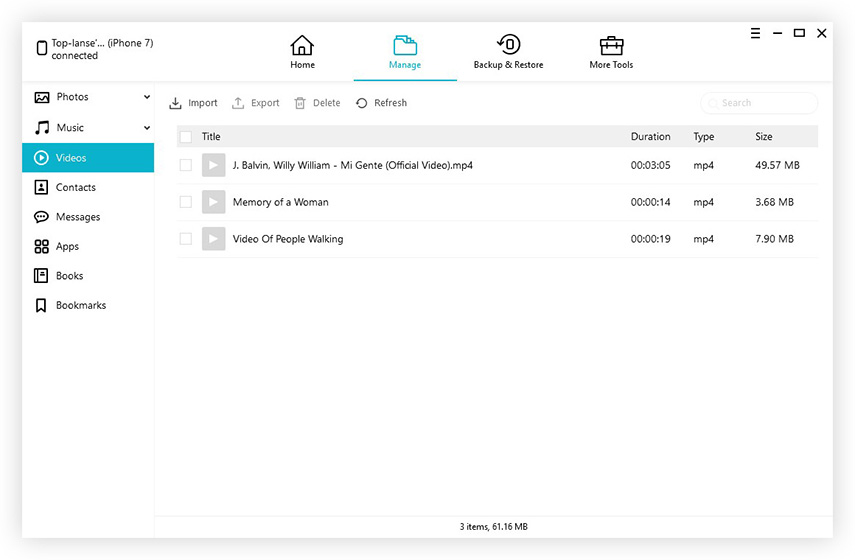

Tapa 2: Kuinka siirtää videoita tietokoneelta iPhoneen ilman iTunesia

Tapa 3: Kuinka siirtää videoita Macista iPhoneen ilman iTunesia




johtopäätös









